在Excel中挑选含有某个字段的数据主要通过使用筛选功能、条件格式、公式三种方法。 其中,筛选功能最为简单易用,适合快速查找和处理数据。下面将详细介绍这三种方法,并提供具体操作步骤和注意事项。
一、使用筛选功能
筛选功能是Excel中非常常用的一个工具,能够快速、便捷地找到包含特定字段的数据。
1.1 打开筛选功能
选择需要筛选的表格区域,或者点击表格中的任意一个单元格。
在Excel菜单栏中选择“数据”选项卡。
点击“筛选”按钮,表格的第一行会出现下拉箭头。
1.2 进行筛选
点击包含要筛选字段的列标题上的下拉箭头。
选择“文本筛选”中的“包含”选项。
在弹出的对话框中输入要查找的字段,点击“确定”。
详细描述: 筛选功能不仅可以查找包含特定字段的数据,还可以进行多条件筛选。例如,可以同时筛选出包含某个字段且满足其他条件的数据。这个功能在处理大数据集时尤为有用,因为它能够快速、精准地定位到需要的数据行,使得数据分析和处理变得更加高效。
二、使用条件格式
条件格式功能可以让特定字段的数据在表格中高亮显示,以便用户快速识别和处理。
2.1 设置条件格式
选择需要应用条件格式的表格区域。
在Excel菜单栏中选择“开始”选项卡。
点击“条件格式”按钮,选择“新建规则”。
2.2 配置条件
在弹出的对话框中选择“使用公式确定要设置格式的单元格”。
输入公式=SEARCH("字段",A1),其中“字段”是要查找的内容,A1是表格的第一个单元格。
设置格式,如字体颜色、背景颜色等,点击“确定”。
详细描述: 条件格式能够让包含特定字段的单元格在视觉上突出显示,方便用户在大量数据中快速识别。此外,还可以使用条件格式来设置更复杂的规则,例如同时高亮显示包含多个字段的数据,或者根据其他列的值来设置格式。这使得条件格式成为一个强大的数据分析工具。
三、使用公式
使用公式查找和挑选数据虽然较为复杂,但可以实现更多自定义和复杂条件的筛选。
3.1 使用IF函数
在一个新的列中输入公式=IF(ISNUMBER(SEARCH("字段",A1)), "包含", "不包含")。
根据公式结果,筛选出包含特定字段的数据行。
3.2 使用VLOOKUP函数
在一个新的列中输入公式=IF(ISNUMBER(MATCH("字段",A:A,0)), "包含", "不包含"),其中A:A是要查找的列。
根据公式结果,筛选出包含特定字段的数据行。
详细描述: 使用公式可以实现更加灵活和复杂的查找和筛选操作。例如,可以结合多个条件来查找数据,或者通过嵌套函数实现更高级的数据处理需求。虽然公式的使用需要一定的Excel函数基础,但它提供了无与伦比的灵活性和强大功能,能够满足各种复杂的数据处理需求。
四、总结与注意事项
4.1 总结
在Excel中挑选含有某个字段的数据,可以通过筛选功能、条件格式和公式三种方法来实现。筛选功能最为简单直观,适合快速查找;条件格式可以直观地高亮显示特定数据;公式方法最为灵活,适合复杂条件和高级数据处理需求。
4.2 注意事项
确保数据的一致性: 在进行筛选或使用公式时,确保数据的格式和内容一致,避免因数据格式问题导致的筛选或查找错误。
备份数据: 在进行大规模数据处理前,建议备份原始数据,以防止误操作导致的数据丢失或错误。
学习和掌握Excel函数: 了解和掌握常用的Excel函数,如IF、SEARCH、VLOOKUP等,可以大大提高数据处理的效率和准确性。
通过以上方法和技巧,可以在Excel中高效地挑选出含有某个字段的数据,提升数据处理和分析的效率。无论是日常办公、数据分析,还是复杂的业务处理,这些方法都将成为您不可或缺的工具。
相关问答FAQs:
1. 我如何在Excel中筛选出包含特定字段的数据?
您可以按照以下步骤在Excel中筛选出包含特定字段的数据:
打开Excel并选择您要筛选的数据表。
在Excel的菜单栏中,找到并点击“数据”选项卡。
在“数据”选项卡的“排序和筛选”组中,点击“筛选”按钮。
在每个列标题上出现的下拉箭头中,选择您要筛选的列。
在列标题的下拉菜单中,选择“文本筛选”或“数字筛选”,取决于您要筛选的数据类型。
在弹出的筛选条件框中,选择“包含”或“等于”选项,并输入您要筛选的特定字段。
点击“确定”按钮,Excel将自动筛选出包含特定字段的数据。
2. 如何利用Excel筛选功能快速找到包含某个字段的数据?
如果您希望更快速地找到包含某个字段的数据,您可以使用Excel的筛选功能。以下是具体步骤:
打开Excel并选择您要筛选的数据表。
在要筛选的列标题上单击筛选器图标(漏斗形状)。
在弹出的筛选器中,输入您要查找的字段。
Excel将根据您输入的字段实时筛选数据,只显示包含该字段的行。
3. 在Excel中如何筛选出包含某个字段的数据并进行排序?
如果您不仅想筛选出包含某个字段的数据,还想按照特定的排序方式进行排列,您可以按照以下步骤操作:
打开Excel并选择您要筛选的数据表。
在Excel的菜单栏中,找到并点击“数据”选项卡。
在“数据”选项卡的“排序和筛选”组中,点击“高级”按钮。
在弹出的高级筛选对话框中,选择要筛选的数据范围。
在“条件区域”中,输入包含您要筛选的字段的区域。
在“排序区域”中,选择要按照哪一列进行排序,并选择升序或降序排列。
点击“确定”按钮,Excel将筛选出包含特定字段的数据,并按照您指定的排序方式进行排列。
文章包含AI辅助创作,作者:Edit1,如若转载,请注明出处:https://docs.pingcode.com/baike/4798778